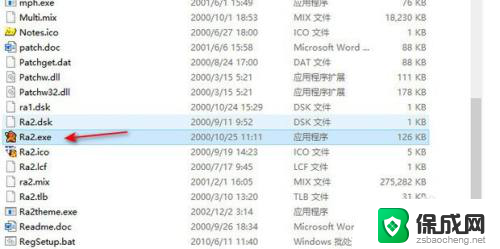w10进dnf一直黑屏一直转 Win10玩DNF黑屏无响应怎么解决
更新时间:2024-05-18 10:20:09作者:zsbaocheng
在玩DNF过程中,不少玩家都会遇到黑屏无响应的问题,尤其是在使用Windows 10系统时,这个问题给玩家们带来了诸多困扰,而解决方法却并不容易找到。一旦遇到黑屏问题,不仅无法继续游戏,还可能导致数据丢失或者其他不可预测的后果。解决DNF黑屏问题成为了许多玩家急切希望找到的答案。究竟应该如何解决这一问题呢?接下来我们将探讨一些可能的解决办法,帮助玩家们重新畅快地享受DNF的游戏乐趣。
解决方法:
1、双击打开此电脑,这里我修改成这台电脑而已;
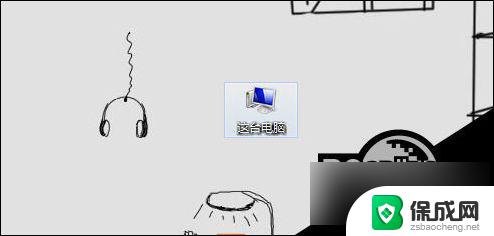
2、这台电脑窗口中,点击左上角的属性小图标;
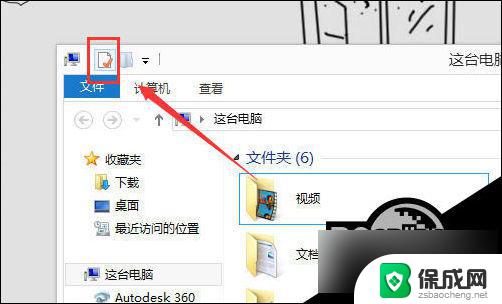
3、路径:控制面板 - 系统和安全 - 系统,点击顶部工具;
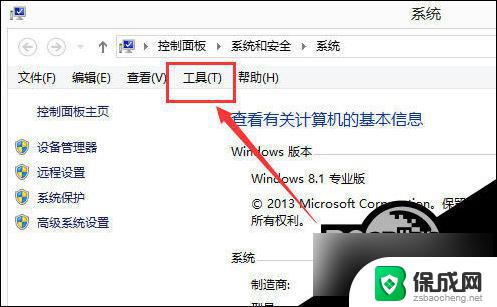
4、工具下拉菜单项中,选择文件夹选项;
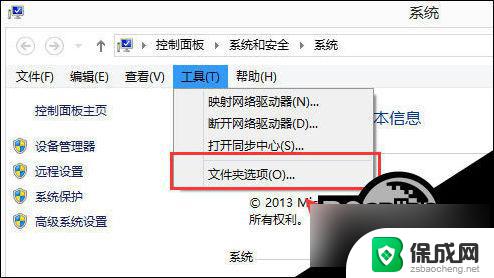
5、文件夹选项窗口中,切换到查看选项卡;
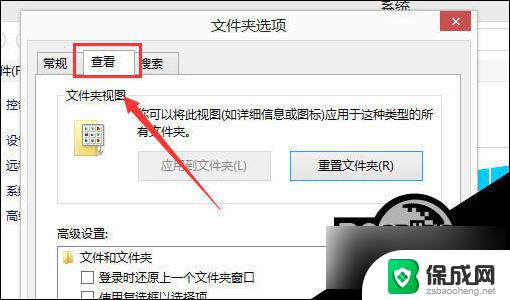
6、高级设置下,勾选显示隐藏的文件、文件夹和驱动器。然后点击应用并确定即可;
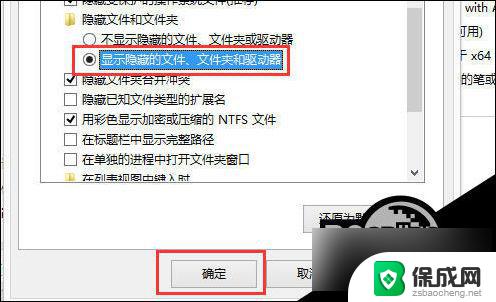
7、这台电脑,在地址栏输入并回车:C:\Users\Administrator\AppData\LocalLow\DNF 路径;
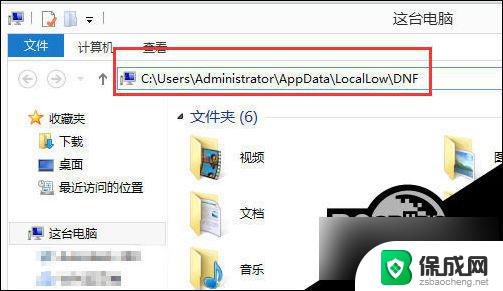
8、找到并删除这个名称为:DNF.cfg 的文件,如果按照刚才的路径没找到。可以直接使用搜索,搜索这个文件,把它删除。
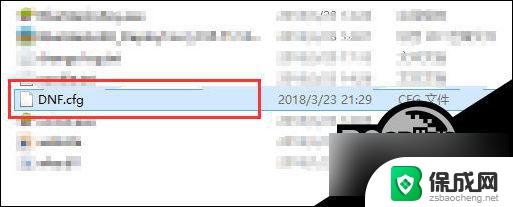
以上就是w10进dnf一直黑屏一直转的全部内容,如果遇到这种情况,你可以根据小编的操作来解决,非常简单快速,一步到位。
w10进dnf一直黑屏一直转 Win10玩DNF黑屏无响应怎么解决相关教程
-
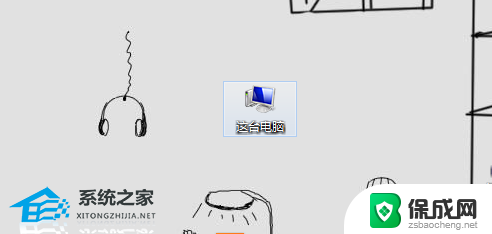 dnf黑屏无响应win10 Win10玩DNF黑屏无响应解决方法
dnf黑屏无响应win10 Win10玩DNF黑屏无响应解决方法2024-07-30
-
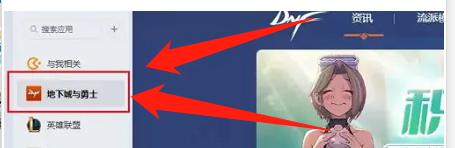 dnf登录黑屏无响应win10 dnf启动黑屏后未响应解决方法
dnf登录黑屏无响应win10 dnf启动黑屏后未响应解决方法2024-09-08
-
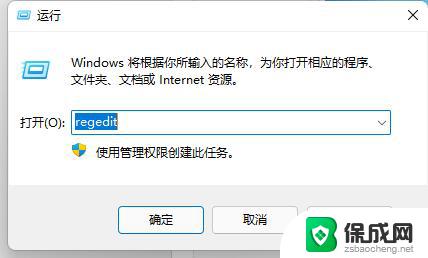 win11lol切屏出去,回来就一直黑屏 win11玩LOL黑屏闪退怎么办
win11lol切屏出去,回来就一直黑屏 win11玩LOL黑屏闪退怎么办2024-07-11
-
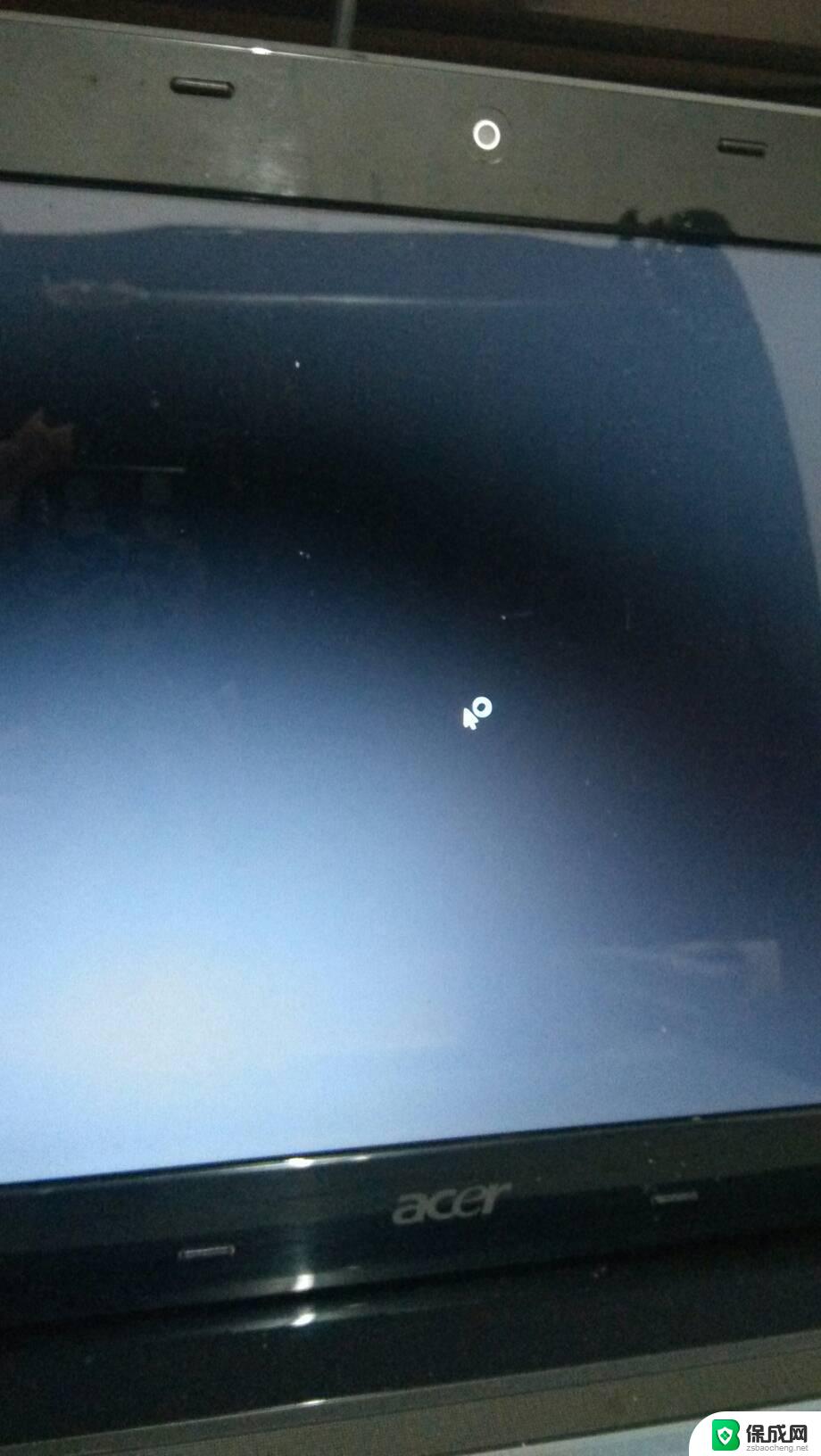 电脑设置不黑屏一直开着 联想笔记本开机黑屏怎么解决
电脑设置不黑屏一直开着 联想笔记本开机黑屏怎么解决2024-03-23
-
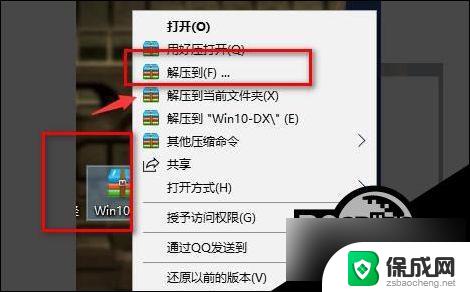 win10玩红警黑屏怎么解决 Win10红警黑屏有声音怎么解决
win10玩红警黑屏怎么解决 Win10红警黑屏有声音怎么解决2024-09-17
- win10开机登录后黑屏只有鼠标,等一会儿就好了 Win10电脑开机黑屏一会儿怎么解决
- win10输入法在游戏里打不了字 Win10玩DNF无法发言解决方法
- win101909玩游戏如何 win10版本1909玩游戏黑屏怎么解决
- window10设置双显示器其中一个黑屏 win10电脑双屏一个屏幕黑屏怎么办
- 英伟达还能牛多久?2021年英伟达最新动态及未来发展趋势分析
- 如何有效升级显卡以提升游戏性能和图形质量:详细教程和实用技巧
- 英伟达中国打造国产GPU,摩尔线程冲刺IPO,估值超255亿
- 详细教程:Win10系统激活的多种方法与步骤,最新有效激活方法大揭秘
- 微软下跌1.41%,报416.59美元/股,市值跌破2.5万亿美元
- 详细步骤教你如何在Win7系统中进行系统还原,轻松恢复系统设置
新闻资讯推荐
- 1 微软下跌1.41%,报416.59美元/股,市值跌破2.5万亿美元
- 2 详细步骤教你如何在Win7系统中进行系统还原,轻松恢复系统设置
- 3 聊聊游戏本该怎么选择CPU(处理器):如何挑选最适合游戏的处理器?
- 4 AMD致命一击 将在移动平台上3D缓存,提升游戏体验
- 5 初探微软Win10/Win11新版Terminal,AI提升终端命令体验,全面解析最新终端技术革新
- 6 2024年11月CPU横评及选择推荐指南:最新CPU性能排名及购买建议
- 7 英伟达现在为什么甩AMD几条街了?来看看原因-详细分析两家公司的竞争优势
- 8 英伟达盘中超越苹果,再次成为全球市值最高公司,市值超过2.3万亿美元
- 9 微软宣布Win10系统将退休,如何应对升级问题?
- 10 微软上涨1.25%,报411.435美元/股,市值再创新高
win10系统推荐
系统教程推荐
- 1 win11快捷记录打开笔记 系统速记按钮开启方法
- 2 .exe在win11上打不开 win11exe文件打不开解决方法
- 3 如何增强网速win10 笔记本电脑加快网速方法
- 4 win10如何彻底删除搜狗主页 搜狗浏览器卸载步骤
- 5 戴尔笔记本开机密码忘了怎么办win10 Windows10开机密码忘了怎么办忘了怎么办
- 6 windows11改账户名字 Windows 11账户名称调整方法
- 7 win11屏幕分辨率调整不了 win11显示器分辨率调整不了怎么解决
- 8 win11本地账户如何更改名字 win11本地账户怎么改名字
- 9 win11打开usb连接 Win11如何开启U盘接口
- 10 win11显示字体设置 Windows11系统字体设置步骤